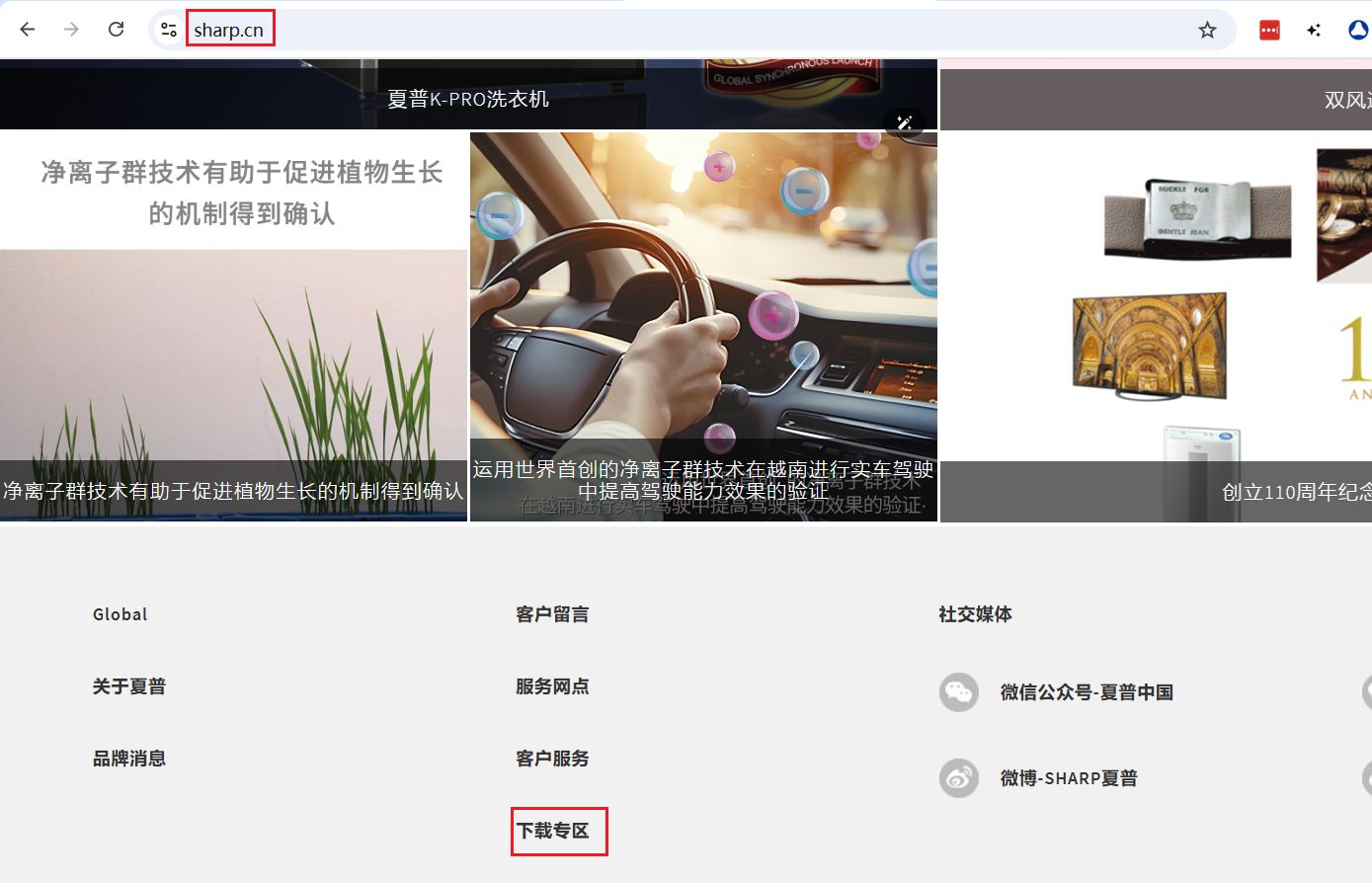You are here
macos 安装 打印机 SHARP MX-3148NC PCL6 AG chatgpt 有大用 有大大用
在 macOS 上安装 SHARP MX-3148NC (PCL6) 打印机可分为以下几个步骤:
步骤 1:下载驱动程序
访问 夏普官方支持网站(国际版或对应地区版本):
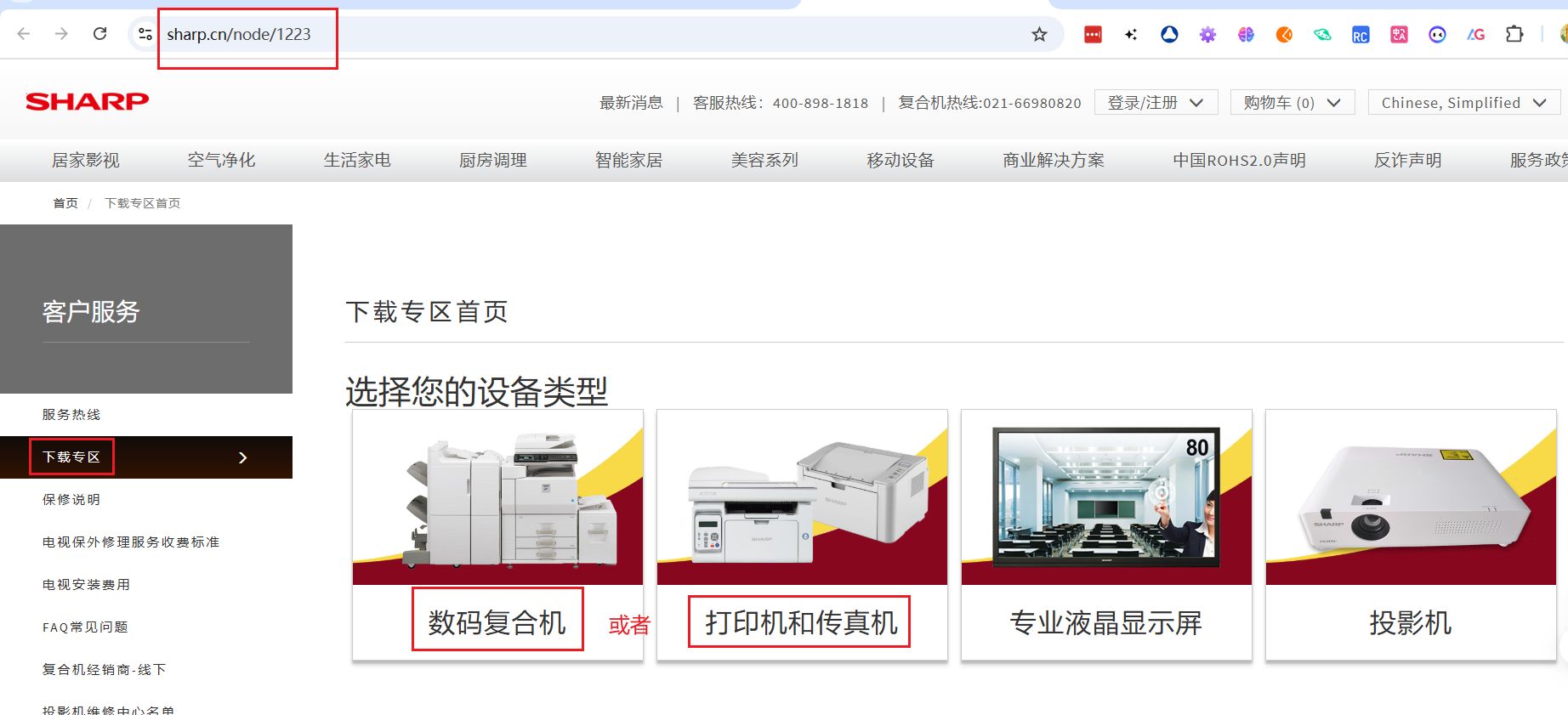
https://www.sharp.cn/node/1323
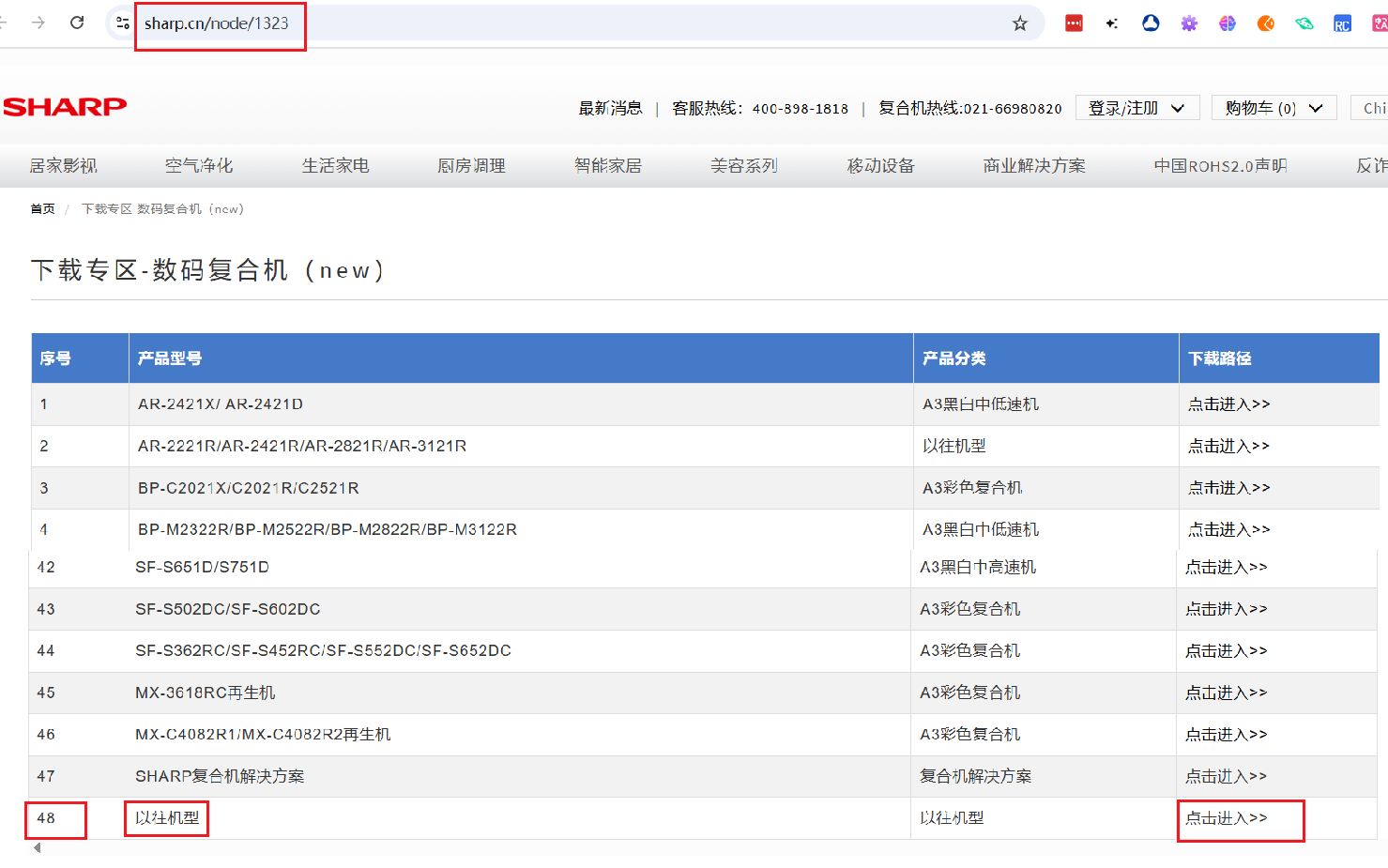
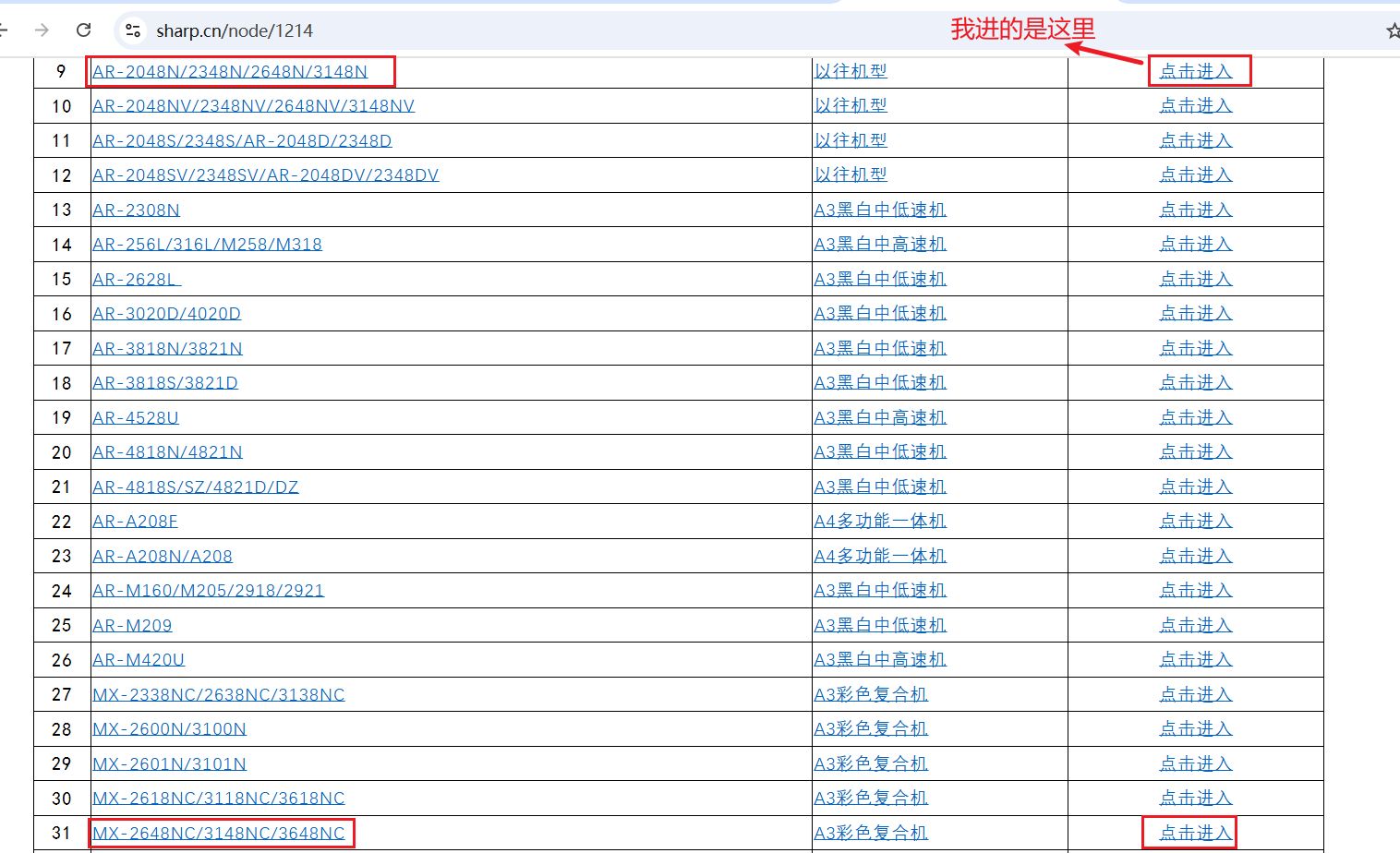
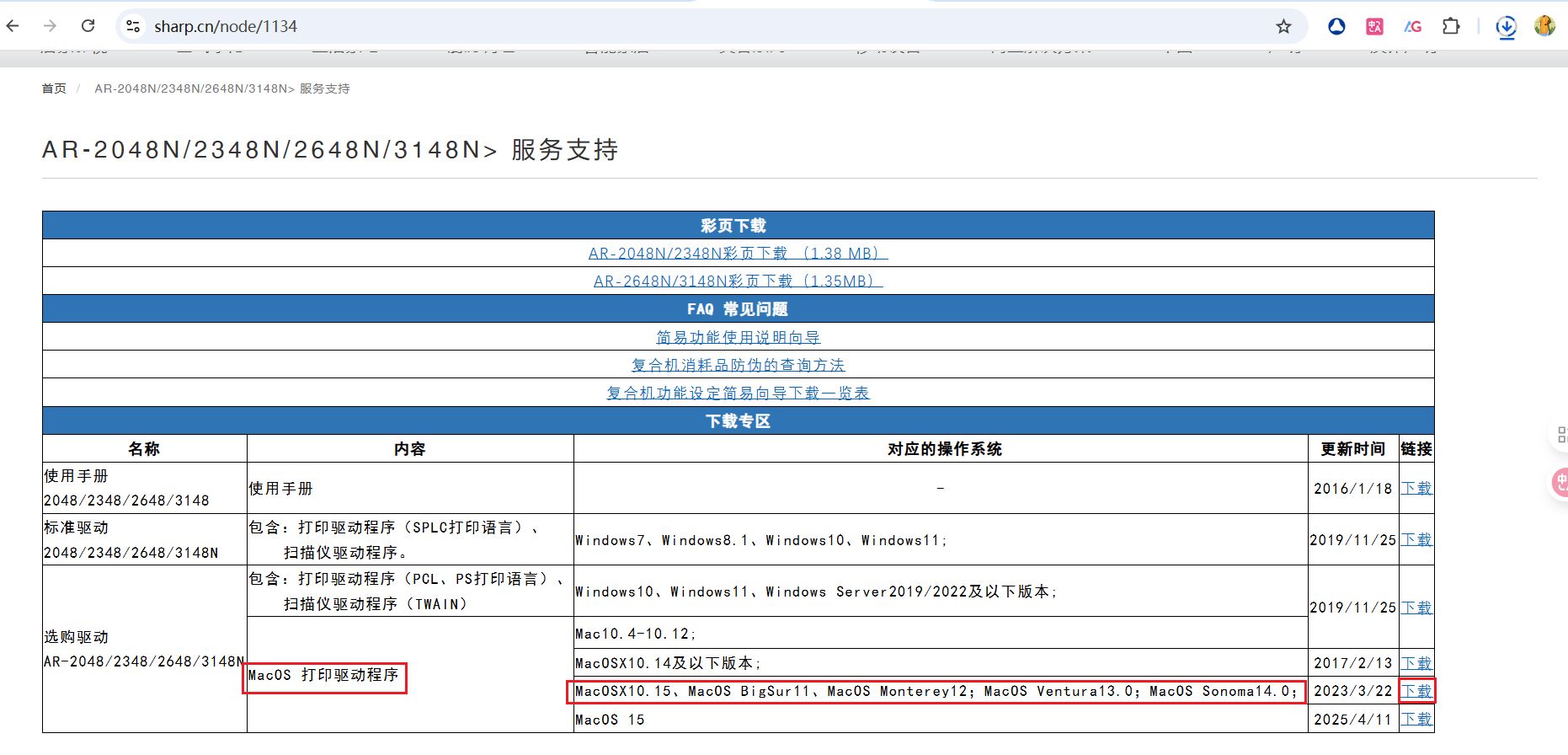
我自己亲自下载的文件 是 SH-L01dcn_MacPS.dmg
搜索型号 MX-3148NC,选择 macOS 兼容的驱动(确保支持你的 macOS 版本,如 Ventura/Sonoma等)。
下载 PCL6 驱动程序(通常为 .dmg 或 .pkg 格式)。
步骤 2:安装驱动程序
SH-L01dcn_MacPS.dmg 双击安装,比较简单
双击下载的安装包(如
.dmg文件),按提示完成安装。如果驱动是
.pkg格式,直接运行安装向导。运行完毕之后,不需要到应用程序里面点击它.
步骤 3:添加打印机
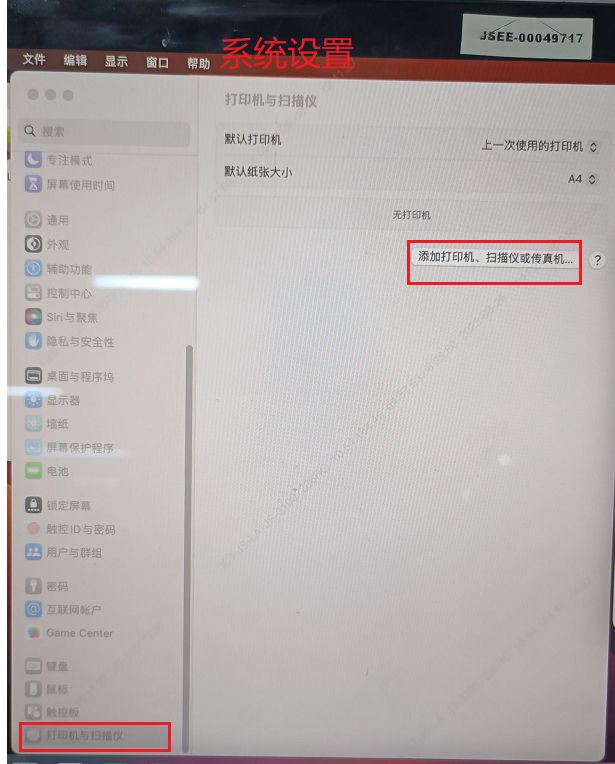
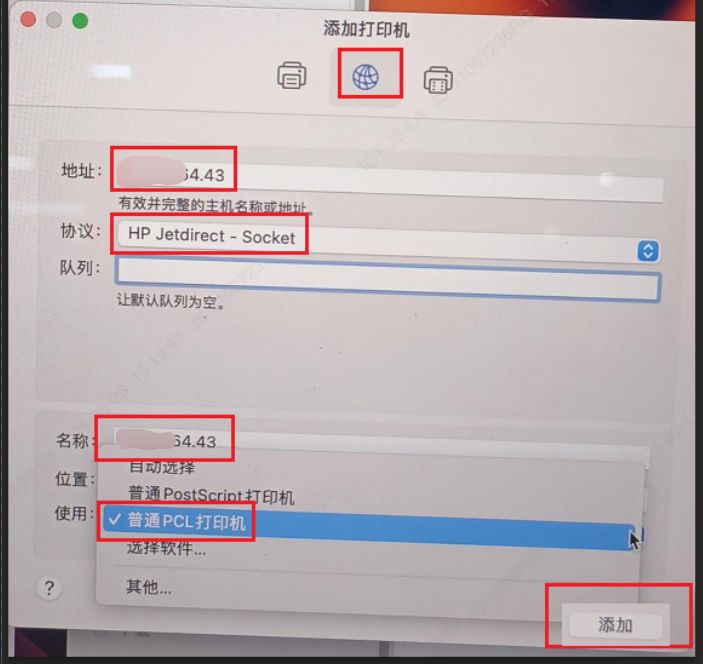
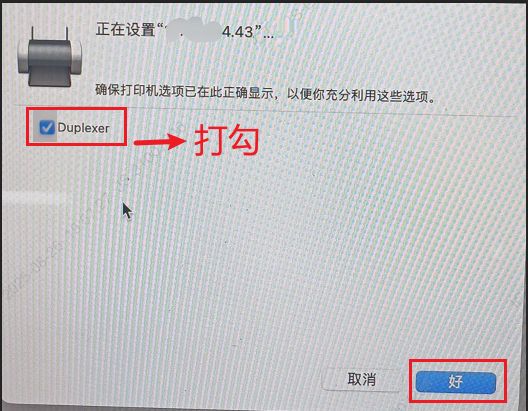

设置打印机的 通用 选项与耗材
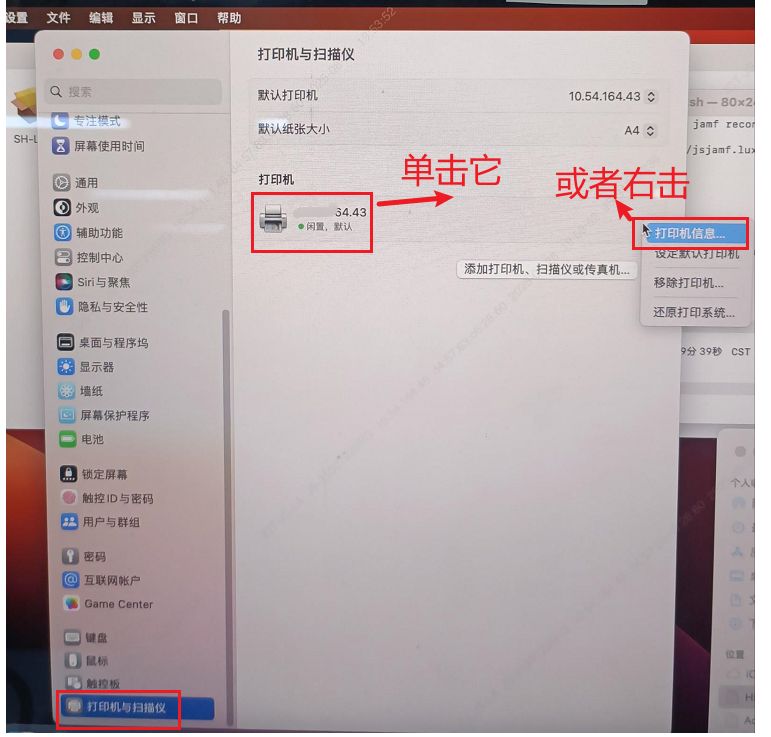
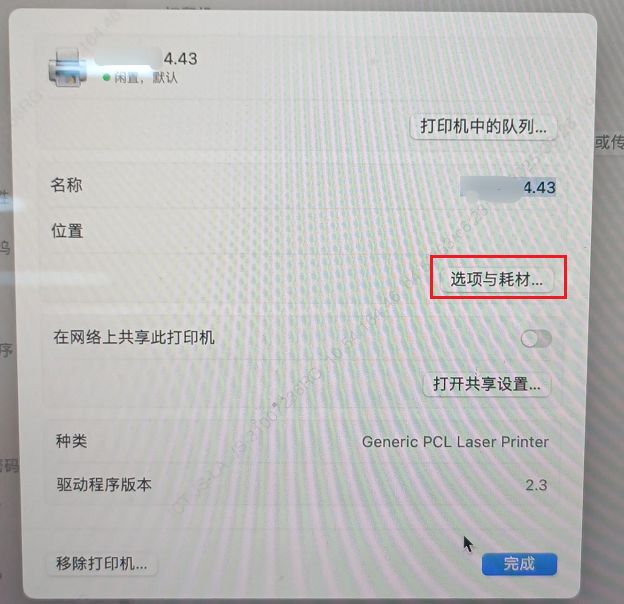
“使用普通打印机特性”(Use Generic Printer Features)通常是指让系统以 通用/基础模式 驱动打印机,而非依赖厂商提供的完整功能。一般情况下不勾选吧!
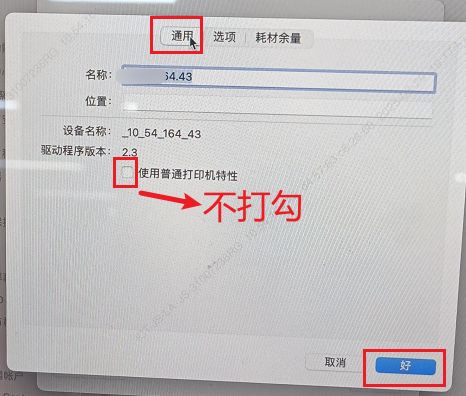
Duplex 是双面打印的意思,可以不勾
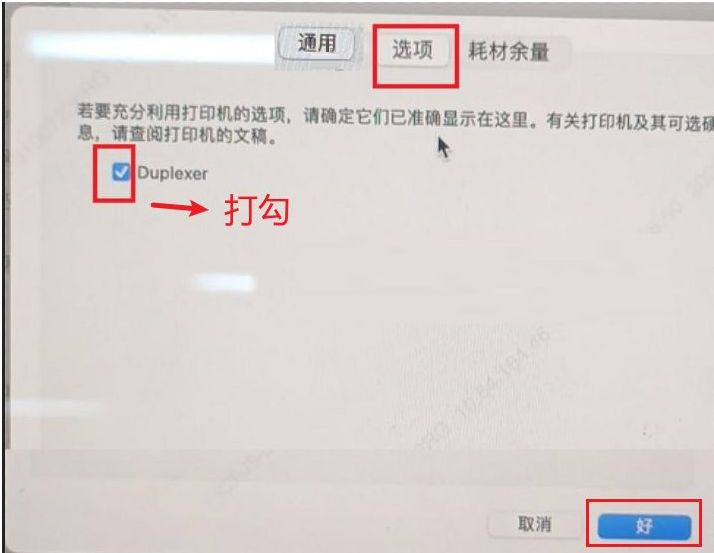
打印测试页
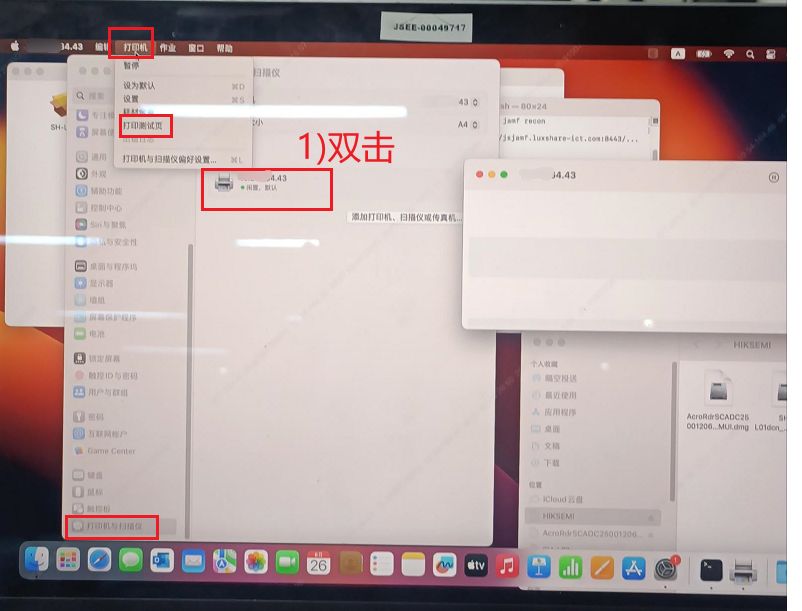
默认打印机
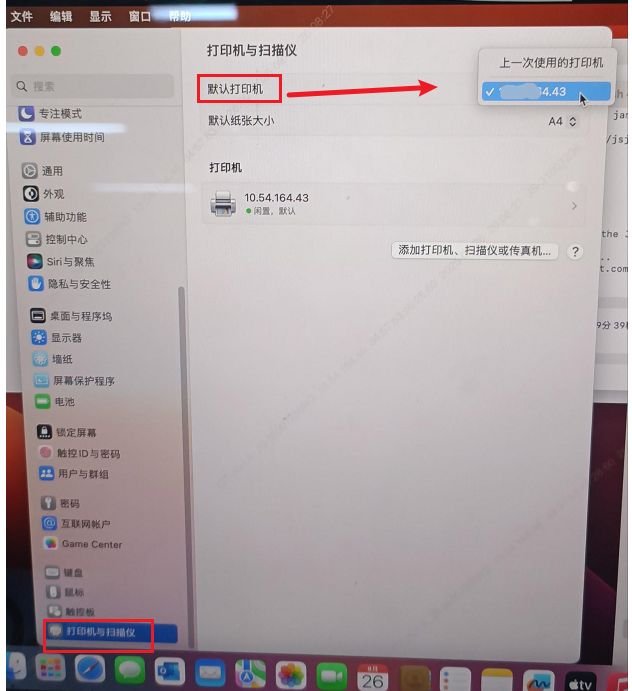
系统设置 > 打印机与扫描仪。
点击 "+" 添加打印机。
选择打印机连接方式:
局域网连接:确保打印机与电脑在同一网络,选择
IP方式。输入打印机的 IP 地址(可在打印机网络配置中查看)。
协议选择
HP Jetdirect – Socket或Line Printer Daemon – LPD。USB 连接:直接连接后应自动识别(需确保驱动已安装)。
在 "使用" 或 "驱动程序" 选项中:
选择已安装的 SHARP MX-3148NC PCL6 驱动。
若未列出,点击 "选择软件…" 手动指定驱动。
步骤 4:配置打印选项
添加完成后,选中打印机,点击 "选项与耗材":
检查默认纸张尺寸(如 A4)、双面打印等设置。
打印测试页确认是否成功。
常见问题解决
驱动不兼容:尝试下载通用 PostScript 驱动或更新 macOS 系统。
IP 连接失败:检查打印机 IP 是否与电脑同网段,或重启打印机。
权限问题:在安装驱动时允许 macOS 安全策略(前往 系统设置 > 隐私与安全性 中批准)。
替代方案
如果官网无对应驱动,可尝试:
使用 AirPrint(如果打印机支持)。
通过 CUPS 命令行添加(需 Advanced 用户):
bashlpadmin -p "SHARP_MX3148NC" -v socket://192.168.x.x -o printer-is-shared=false -P /Library/Printers/PPDs/Contents/Resources/sharp_mx3148nc_pcl6.ppd
建议优先使用官方驱动以确保稳定性。如果仍有问题,可提供具体错误信息进一步排查。
Duplexer(双面器)
单面打印(Simplex):打印机仅在纸张的一面打印内容。
双面打印(Duplex):通过 Duplexer 控制纸张翻转,在两面依次打印。
打印机里面涉及 使用普通打印机特性 是什么意思
在打印机设置或驱动程序中提到的 “使用普通打印机特性”(Use Generic Printer Features)通常是指让系统以 通用/基础模式 驱动打印机,而非依赖厂商提供的完整功能。以下是详细解释:
1. 什么是“普通打印机特性”?
通用驱动模式:
系统使用内置的 基础打印驱动(如 macOS 的CUPS或 Windows 的Generic/PostScript 驱动),而非打印机厂商提供的专用驱动。功能限制:
仅支持打印机最基础的标准功能(如单面打印、黑白打印、基本分辨率),而高级功能(双面打印、水印、装订等)可能无法使用。
2. 为什么要使用这个选项?
兼容性优先:
当打印机型号未被系统识别,或专用驱动安装失败时,可作为临时解决方案。简化问题:
排除厂商驱动兼容性问题(例如 macOS 升级后驱动未更新)。轻量化需求:
仅需打印简单文档时,无需调用复杂的驱动功能。
3. 典型应用场景
场景 1:打印机型号未被识别
例如 macOS 无法找到 SHARP MX-3148NC 的专用驱动,可选择:
“通用 PostScript 打印机” 或 “普通 PCL 打印机” 来勉强工作。
场景 2:驱动安装失败
安装厂商驱动时报错,可选择普通模式临时打印。
场景 3:网络打印服务器
某些打印服务器(如 CUPS)可能仅配置了通用驱动。
4. 如何启用?
在 macOS 中的步骤:
系统设置 > 打印机与扫描仪 > 点击 "+" 添加打印机。
选择打印机连接的协议(IP/LPD 等),输入地址。
在 “使用” 或 “驱动程序” 下拉菜单中,选择:
Generic PostScript PrinterGeneric PCL Printer
(具体名称可能因系统版本而异)
在 Windows 中的步骤:
添加打印机时,选择 “手动设置” > “使用通用驱动程序”。
5. 局限性 普通打印机特性的局限性
功能缺失:
无法使用双面打印(Duplex)、高精度色彩管理、纸张特殊处理(如信封打印)等。性能下降:
打印质量或速度可能低于专用驱动。无状态监控:
无法显示墨水/碳粉余量、卡纸报错等详细信息。
6. 何时不建议使用?普通打印机特性 何时不建议使用
需要 高级功能(如双面、小册子打印)。
打印 高质量图片或专业文档(色彩精度不足)。
打印机依赖 特定硬件功能(如装订器、分页器)。
7. 替代方案
如果普通模式无法满足需求,建议:
强制安装专用驱动:
手动指定下载的厂商驱动(如 SHARP 的
.ppd文件)。
使用同类型号驱动:
尝试选择同一系列的其他型号(如 MX-3140NC 的驱动可能兼容 MX-3148NC)。
联系厂商支持:
获取新版驱动或固件更新。
总结
“使用普通打印机特性”是一种折衷方案,适合紧急打印或简单需求,但牺牲了打印机的完整功能。长期使用仍需安装官方驱动以获得最佳体验。
若想实现 彩打 (彩色打印),,,,,
我们把下图中的 "普通PCL打印机" 改成 "普通PostScript打印机" 即可
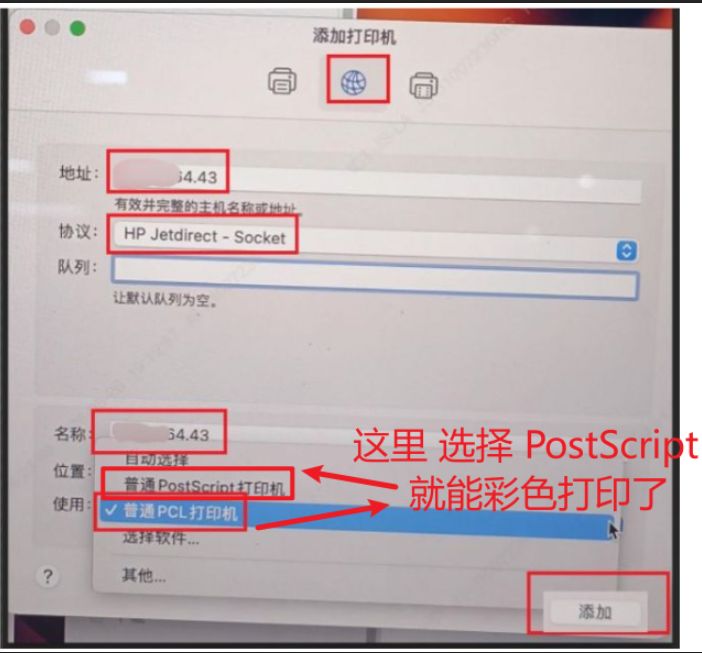
macos 添加 夏普打印机 MX-4081DX 实现彩色打印 # 着看得最下面的一句红色的话
在 macOS 上添加夏普 MX-4081DX 打印机并启用彩色打印,需按以下步骤操作:
步骤 1:确认打印机网络连接
确保 MX-4081DX 已连接至与 Mac 相同的网络(有线或无线)。
记录打印机的 IP 地址(在打印机面板菜单中查找或打印网络配置页)。
步骤 2:下载 macOS 驱动程序
访问夏普官方支持页面:
搜索型号 MX-4081DX,选择对应操作系统版本(如 macOS Ventura/Sonoma)。
下载 PS/PCL 驱动程序(推荐 PostScript 以实现最佳兼容性)。
步骤 3:添加打印机
打开系统设置:
macOS Ventura 及更新:
系统设置 > 打印机与扫描仪macOS Monterey 及旧版:
系统偏好设置 > 打印机与扫描仪
添加打印机:
点击
+按钮,选择 IP 打印机。输入打印机 IP 地址,协议选择
HP Jetdirect – Socket。队列名称留空或填写
PRINT。
选择驱动:
如果有已下载的驱动,选
选择软件...并手动指定.driver文件。若无驱动,尝试通过 AirPrint(功能可能受限,但支持基础彩色打印)。
点击 使用 下拉菜单:
步骤 4:配置彩色打印
默认设置:
添加完成后,选中打印机,点击
选项与耗材 > 默认选项。确保 颜色 设置为
彩色(非“灰度”)。
打印时手动选择:
选择 颜色选项 为
彩色。检查纸张类型(如普通纸/光面纸)以优化输出质量。
在打印对话框中,展开
详情或打印设置:
步骤 5:验证与故障排除
测试页:
打印测试页(通过
选项与耗材 > 打印测试页),确认颜色输出。驱动问题:
如无法识别彩色,重新安装官方驱动后重启 Mac。
网络问题:
若 IP 打印机无法连接,尝试通过 Bonjour(若支持)或检查防火墙设置。
替代方案:通用 PS 驱动
若夏普驱动不兼容,可尝试:
在添加打印机时选择 Generic PostScript Printer(需手动调整纸张和颜色设置)。 # OK 有大用
通过以上步骤,MX-4081DX 应能正常实现彩色打印。如遇问题,可联系夏普技术支持或提供具体错误信息进一步排查。